2023年8月9日時点で、iOS版Googleアプリにて最新アップデートをすると、アプリ内言語が謎の英語表記になる問題が発生中です!
アップデートは最新版である、バージョン276.0です。
具体的には、iPhoneのApp Storeで最新アップデートを適用すると、携帯自体の言語は日本語にもかかわらず、Googleアプリ内の表記だけが英語になるようです。
SNS等の口コミでは、突然の表記切り替えで戸惑う人の声があるばかりか、直し方がわからず困惑している人の声も多数見受けられます。
そこで、今回の記事は、
『Googleアップデートで英語になる!言語設定で日本語にする方法は?(iphone)』を中心に調査していきたいと思います。
よろしくお願いいたします!
【この記事でわかること】
・Googleアップデートで英語表記になる原因は?改善できるのかどうか。
・Googleアプリの言語設定で日本語にする方法(iPhoneとAndroidの基本設定)
・Googleアプリのその他の便利機能
Googleアップデートで英語表記になる原因は?言語設定で日本語に戻せるの?(iphone)
実際の英語表記になったiPhone画面はこちら、
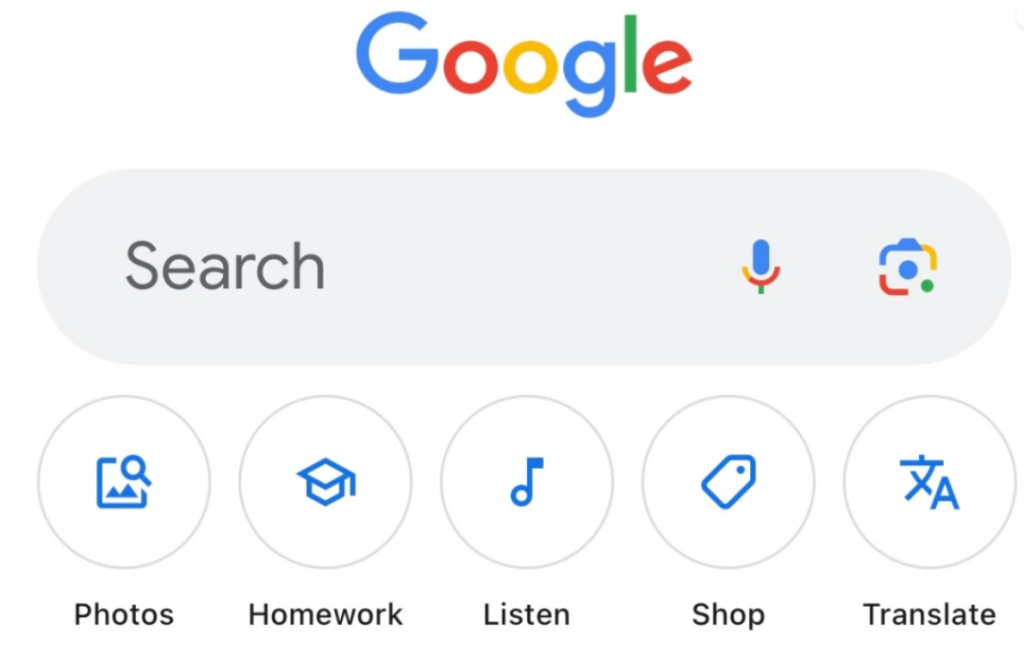
Googleアプリ内の検索メニューやボタンが英語になっているようですね。
調べたところ、今回の不具合の原因はアプリ自体の不具合の可能性が高く、通常の言語設定のやり方で日本語に変更できないようです。
なので、結論としては、次のアップデートで改善されるまで待つ、しかできません。
Apple商品に関するニュースサイトの記事によると、
引用元: SBAPP(えすびーあっぷ)
「iOS版Googleアプリ(バージョン276.0)では、言語設定を日本語や他言語に変更しても英語表記で表示される状況」
との記載がありました。
どうやら、アップデート後は、Googleの設定自体がボイスアシスタントの設定のみになるので日本語にできないようですね。
不具合の原因に関する記事として、
引用元: SBAPP(えすびーあっぷ)
「バージョン276.0の不具合である可能性が非常に高い」ので、
「Googleアプリがアップデートによって問題に対処するのを待つようにしてください」
との、注意書きがあります。
実際、Yahoo!知恵袋の口コミでも、
(Q.質問者)
「Googleをアップデートしたら英語表記になってしまって、直し方がわかりません、教えて欲しいです」
(A.回答者)
「僕もなってしまいました。
アップデートしてない個体と比べたら、「設定」でGoogleの個別設定を開くと、ページ下段に「優先言語」のタグが無く、
アップデートしてない個体はそこに「日本語」とあったのでその違いかと。
次のアプデを待つしかないのかも引用元:Yahoo!知恵袋
というように、Googleの個別設定でも「優先言語」のタグがなく日本語にできない、との回答がありました。
なので、回答者の意見にあるように、次のアップデートで改善されるまで待つしか方法はない、と筆者も思います。
Googleアプリの言語設定で日本語にする方法は?iPhoneとAndroidの基本設定
今回のアップデートではアプリの不具合が原因であるため、日本語に設定できない可能性が高いです。
ですが、念のため、通常のGoogleアプリでの基本的な日本語設定の方法を、こちらでご紹介いたします。
Googleの言語設定を日本語にする方法(iPhone)
①Googleを開く→アカウントアイコンをタップし、メールアドレスの下の語句をタップ
②メニューバーの語句の中から、左から3番目の語句をタップ
③地球儀アイコンをタップ
④ペンのアイコンをタップ
⑤「日本語」を選択し、画面右下の「OK」に相当する語句をタップして完了
ネットの情報サイトの画像でわかすく説明すると、
引用元:@DIME アットダイム
まず、アカウントアイコンのメールアドレスの下の語句をタップし、メニューバーの左から3番目の語句、地球儀アイコンへと進みます。
次に、
引用元:@DIME アットダイム
ペンのアイコンをタップして、次のページで「日本語」を選択、画面右下の「OK」押せば完了です!
Googleの言語設定を日本語にする方法(Android)
Android版もiPhone版と基本的にやり方はほどんど同じです。
②右上のアカウントアイコンをタップ
③「設定」→「言語と地域」→「検索言語」 をタップ
④「日本語」を選択して完了
引用元: Google 検索 ヘルプ
引用元: Google 検索 ヘルプ
Googleアップデートで使える!アプリの便利機能と方法
音声入力による情報の検索
・画面右上にある「プロフィール写真またはイニシャル」→「設定」→「音声」をタップ
・「OK Google」の下にある「Voice Match」をタップ
・「OK Google」を有効にします。
設定が完了したら、アプリを開き「OK Google」と話しかけるか、マイクアイコンをタップすると利用することができます!
Googleアプリから必要な情報に簡単にアクセスする方法
Googleアプリを開くだけで、簡単に必要な情報にアクセスできるので、時間短縮になり非常に便利です。
画像で見てみると、
左の番号から①「ディスカバー」、②「スナップショット」、③「検索」、④「コレクション」、⑤「その他」(リマインダー等)の機能を使うことができます。
機能を細かく説明すると、
①【Discover(ディスカバー)】
ディスカバー画面で興味のあるキーワードを検索窓に入れて「通知」をONにしておくと、そのキーワードについて新しい出来事があると、ディスカバー画面に配信されます。
②【スナップショット】
スケジュールや経路などを登録しておくと、スナップショット画面でまとまって表示させることができます。
たとえば、登録した「明日の予定」知りたければ、検索したり話しかけると、カレンダーに登録した予定一覧が表示されます。
③【検索】
検索は普通の検索機能です。
④【コレクション】
Google アプリの「コレクション」では、Googleマップで作成したリストや行きたい場所などをGoogleマップを起動することなしに確認できる機能です。
⑤【その他】
「その他」では、検索履歴やリマインダー、通知一覧などの管理が行うことができます。
このように、Googleアプリでは、使える便利な機能が満載なので、ぜひ活用してみてはいかがでしょうか。
まとめ
今回は、『Googleアップデートで英語になる!言語設定で日本語にする方法は?(iphone)』を中心にお伝えしました。
今回のアップデートでは、アプリの不具合が原因であるため日本語に設定できない可能性が高く、不具合が改善された次のアップデートを待ったほうが良いようです。
こちらで設定することができない以上、改善されるまで待つしか他に手がないのは、仕方のないことかもしれません。
Googleの対応は毎回迅速なので、今回の対応も早急に改善されるのではないか、と筆者は思います。
長々と読んでいただき、ありがとうございました!
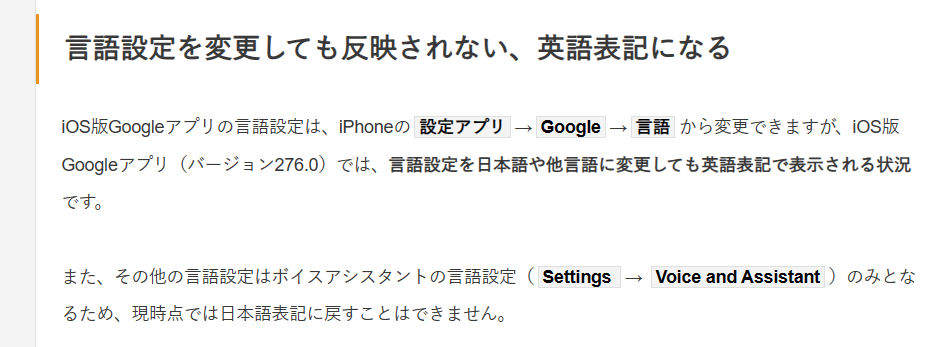
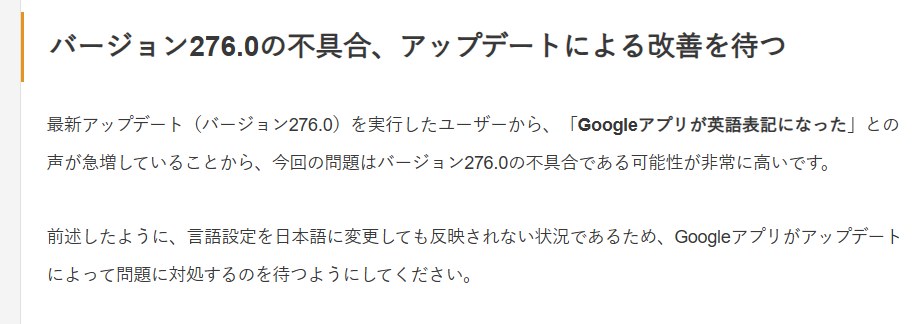

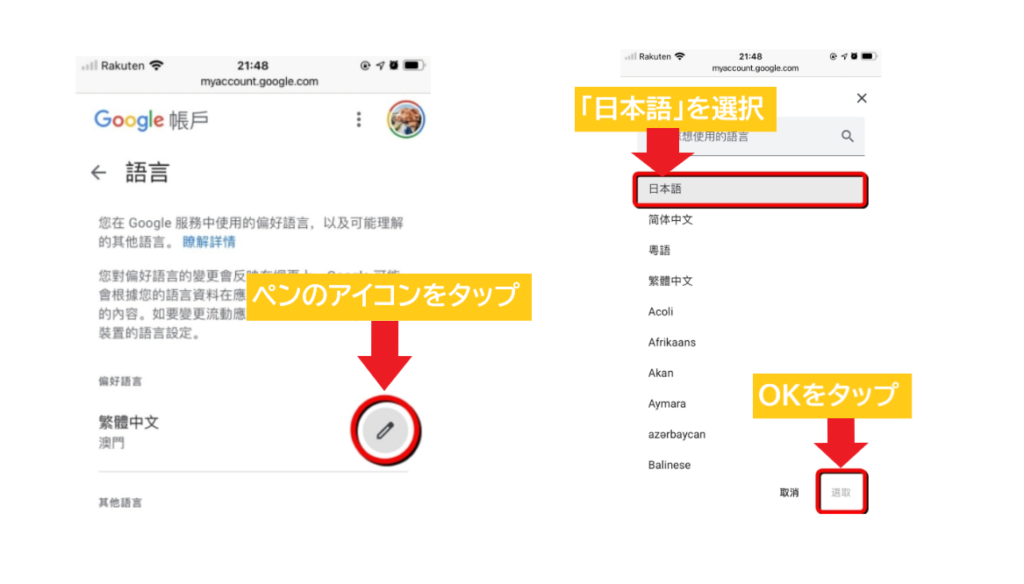
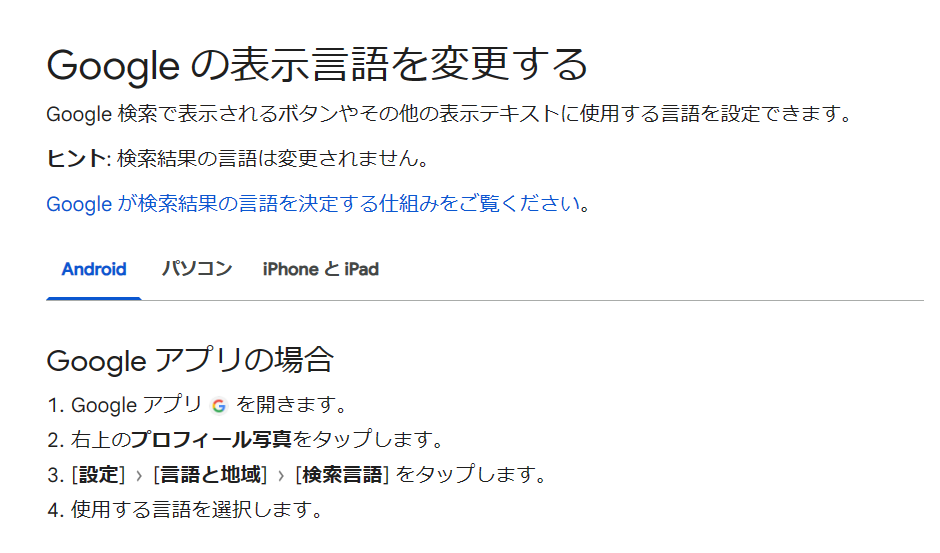
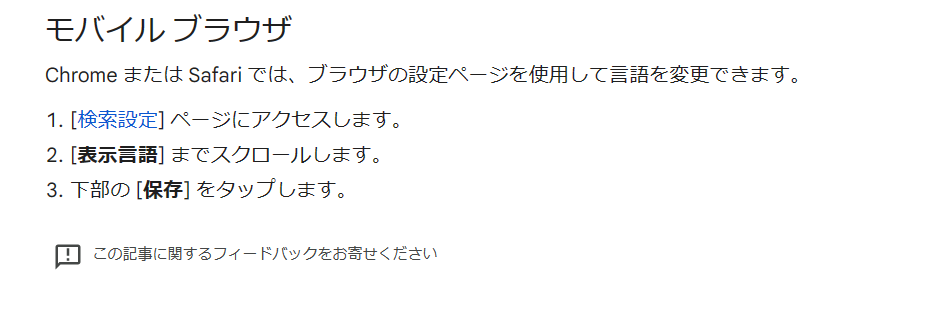
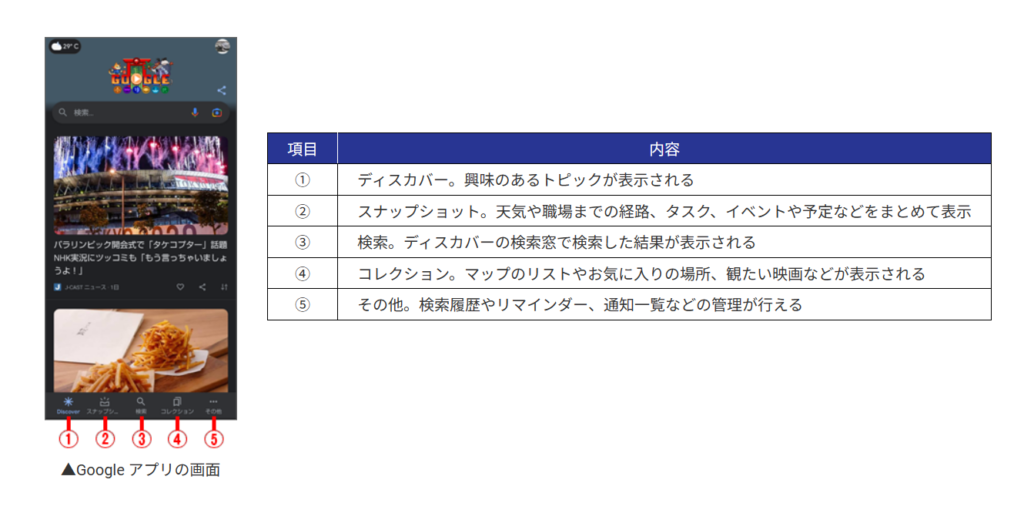
コメント